“บุคคลนี้ไม่พร้อมใช้งานบน Messenger” หมายความว่าอย่างไร

เรียนรู้เกี่ยวกับสถานการณ์ที่คุณอาจได้รับข้อความ “บุคคลนี้ไม่พร้อมใช้งานบน Messenger” และวิธีการแก้ไขกับคำแนะนำที่มีประโยชน์สำหรับผู้ใช้งาน Messenger

แอพรูปภาพเป็นส่วนสำคัญของ iPhone, iPad และ Mac ทำหน้าที่เป็นแอปแกลเลอรีเริ่มต้นเพื่อจัดการรูปภาพและวิดีโอ นอกจากนี้ คุณสามารถสร้างอัลบั้มและแบ่งปันกับเพื่อนและครอบครัวได้ แอพใช้ iCloud เพื่อจัดเก็บและเปิดใช้งานการแชร์กับผู้อื่นได้อย่างราบรื่น อย่างไรก็ตาม หลายคนบ่นเกี่ยวกับคำเชิญเข้าร่วมอัลบั้มและการแชร์อัลบั้มไม่แสดงบนอุปกรณ์ของพวกเขา

อัลบั้มที่แชร์เป็นส่วนเสริมที่น่าทึ่งที่ให้คุณทำงานร่วมกับผู้อื่นในรูปภาพและวิดีโอในช่วงวันหยุด คุณไม่สามารถเพิ่มรูปภาพและวิดีโอใหม่ลงในอัลบั้มที่แชร์ได้ เมื่อมันไม่แสดงบนโทรศัพท์ของคุณตั้งแต่แรก ต่อไปนี้เป็นวิธีแก้ไขการแชร์อัลบั้มที่ไม่ทำงาน
ก่อนที่เราจะพูดถึงเทคนิคขั้นสูง เรามาพูดถึงข้อมูลเบื้องต้นกันก่อน หากคำเชิญการแชร์อัลบั้มไม่แสดงให้คุณเห็น โปรดขอให้ผู้รับส่งคำเชิญเดิมอีกครั้ง
หากคุณมีหมายเลขโทรศัพท์มือถือหลายหมายเลข ให้ขอให้บุคคลนั้นแชร์คำเชิญโดยใช้หมายเลขที่เชื่อมโยงกับ Apple ID ของคุณ เมื่อผู้รับส่งคำเชิญด้วยหมายเลขโทรศัพท์มือถือหรือ ID ผิด อัลบั้มที่แชร์จะไม่แสดงให้คุณเห็น
หากคุณเปลี่ยนซิมหลักจาก iPhone เป็นโทรศัพท์ Android คุณจะไม่ได้รับคำเชิญให้แชร์อัลบั้มในแอพรูปภาพ คุณต้องแชร์ ID บัญชี Apple ของคุณกับผู้รับเพื่อรับอัลบั้มสื่อ
เมื่อมีคนพยายามแชร์อัลบั้มผ่านหมายเลขโทรศัพท์ พวกเขาจะยังคงพบข้อผิดพลาดโดยมีสถานะ "ล้มเหลว" คุณสามารถตรวจสอบภาพหน้าจอด้านล่างเพื่อใช้อ้างอิง

คุณได้ปิดการใช้งานฟังก์ชันการแชร์อัลบั้มบน iPhone ของคุณหรือไม่? คุณต้องปรับแต่งจากเมนูการตั้งค่า iPhone นี่คือวิธีการ
ขั้นตอนที่ 1:เปิดแอปการตั้งค่าบน iPhone
ขั้นตอนที่ 2:เลื่อนไปที่รูปถ่าย
ขั้นตอนที่ 3:เปิดใช้งานการสลับการแชร์อัลบั้ม

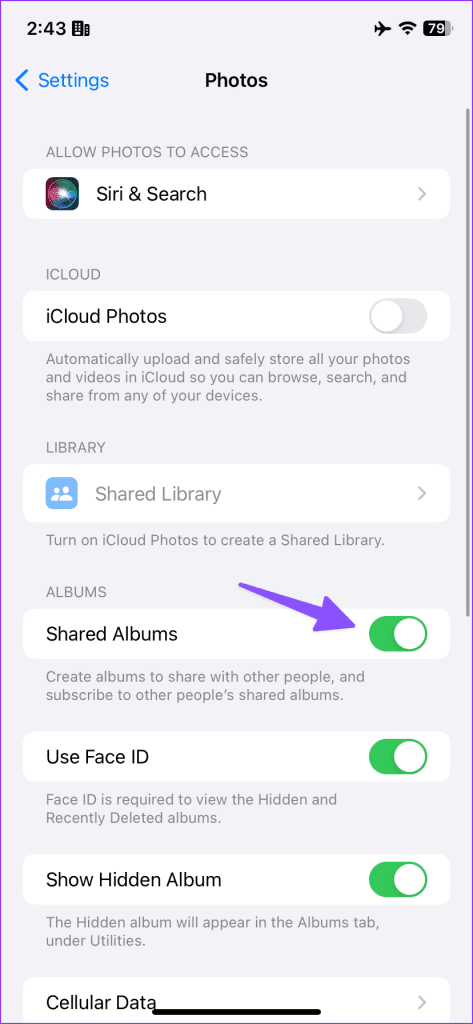
หากเปิดใช้งานตัวเลือกนี้แล้ว ให้ปิดและปิดแอปการตั้งค่า ตอนนี้คุณสามารถย้ายไปที่หน้าแรกและรอสักครู่ ตอนนี้ไปที่การตั้งค่าแล้วเปิดรูปภาพ เปิดใช้งานการสลับเดียวกันและคุณก็พร้อมแล้ว
คุณสามารถเปิดแอป Photos บน iPhone ของคุณและค้นหาคำเชิญแชร์อัลบั้มในแท็บ "สำหรับคุณ"
คุณไม่ยอมรับคำเชิญแชร์อัลบั้มในแอปรูปภาพใช่ไหม ลิงก์ iCloud อาจหมดอายุหลังจากผ่านไประยะหนึ่ง หากคุณปฏิเสธคำเชิญการแชร์อัลบั้มโดยไม่ตั้งใจ คุณต้องขอให้บุคคลนั้นส่งคำเชิญอีกครั้ง
ตามค่าเริ่มต้น iOS จะสะท้อนอัลบั้มที่แชร์บนโทรศัพท์ของคุณ ไม่ใช้พื้นที่สำคัญใดๆ คุณต้องบันทึกไฟล์มีเดียทีละไฟล์ในโทรศัพท์ของคุณ อย่างไรก็ตาม หาก iPhone ของคุณมีพื้นที่เหลือน้อย คุณอาจประสบปัญหาในการเข้าถึงอัลบั้มที่แชร์
ขั้นตอนที่ 1:เปิดแอปการตั้งค่าแล้วเลื่อนไปที่ทั่วไป

ขั้นตอนที่ 2:เลือกที่เก็บข้อมูล iPhone และตรวจสอบรายละเอียดพื้นที่แยกจากเมนูต่อไปนี้
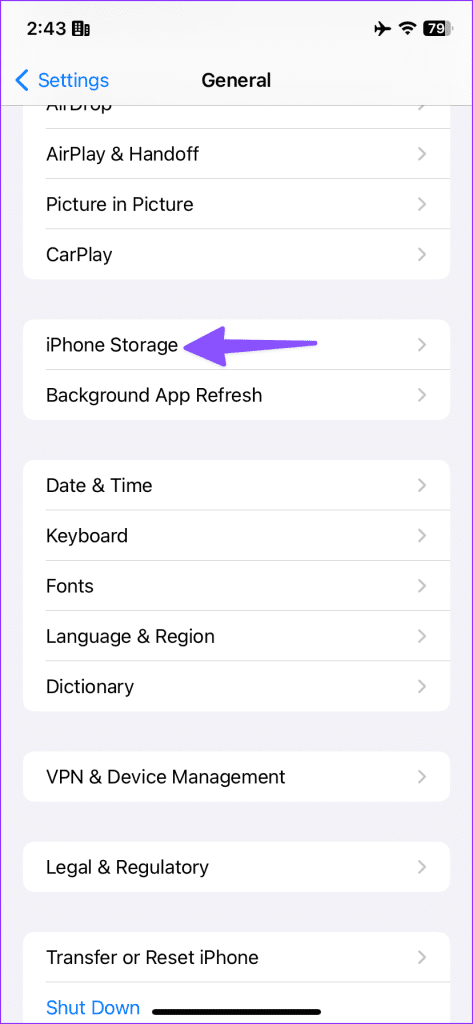
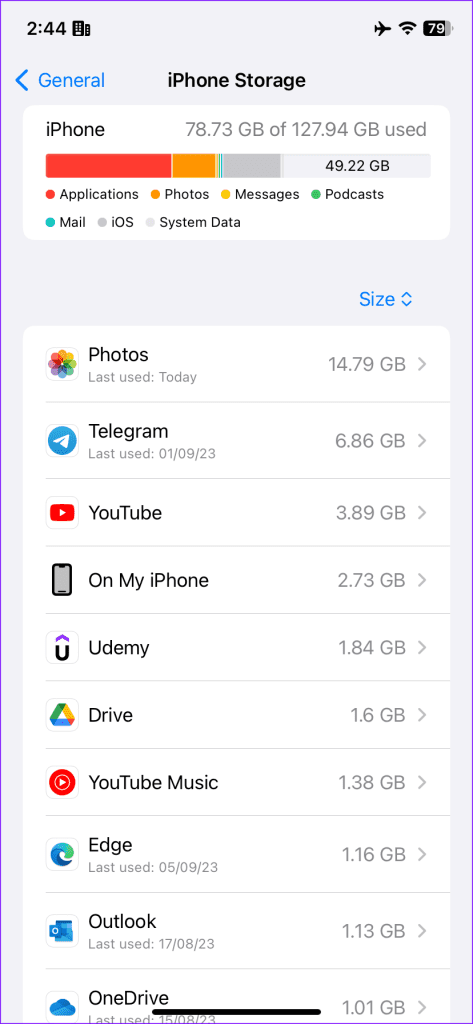
คุณยังสามารถอ่านโพสต์เฉพาะของเราเพื่อเพิ่มพื้นที่ว่าง iPhone โดยไม่ต้องลบแอพ
iPhone ของคุณต้องมีการเชื่อมต่ออินเทอร์เน็ตที่ใช้งานได้เพื่อรับคำเชิญอัลบั้มที่แชร์ คุณสามารถเปิดใช้งานโหมดเครื่องบินชั่วคราวได้จากศูนย์ควบคุมและปิดใช้งานหลังจากผ่านไประยะหนึ่ง
ตอนนี้คุณสามารถบังคับให้รีสตาร์ทแอพ Photos แล้วลองอีกครั้ง
ขั้นตอนที่ 1:ปัดขึ้นจากด้านล่างค้างไว้เพื่อเปิดเมนูแอพล่าสุด
ขั้นตอนที่ 2:ปัดขึ้นบนรูปภาพแล้วรอสักครู่ เปิดแอป Photos แล้วลองอีกครั้ง

Apple โฮสต์อัลบั้มที่แชร์บนเซิร์ฟเวอร์ iCloud หากเซิร์ฟเวอร์ของบริษัทล่ม อัลบั้มที่แชร์อาจไม่ปรากฏในแอพรูปภาพของคุณ คุณสามารถไปที่ลิงก์ด้านล่างและตรวจดูให้แน่ใจว่ามีตัวบ่งชี้สีเขียวอยู่ข้างๆ Photos หากแสดงตัวบ่งชี้สีส้มหรือสีเหลือง คุณต้องรอให้ Apple แก้ไขเซิร์ฟเวอร์
Apple อัพเดตแอพ Photos ด้วย iOS build บน iPhone ของคุณ ซอฟต์แวร์ iOS ที่ล้าสมัยอาจเป็นสาเหตุหลักได้ที่นี่ คุณต้องติดตั้งการอัปเดตล่าสุดโดยใช้ขั้นตอนด้านล่างและรับอัลบั้มที่แชร์ของคุณ
ขั้นตอนที่ 1:เปิดแอปการตั้งค่าและไปที่ทั่วไป
ขั้นตอนที่ 2:เลือกการอัปเดตซอฟต์แวร์และติดตั้ง iOS เวอร์ชันล่าสุด

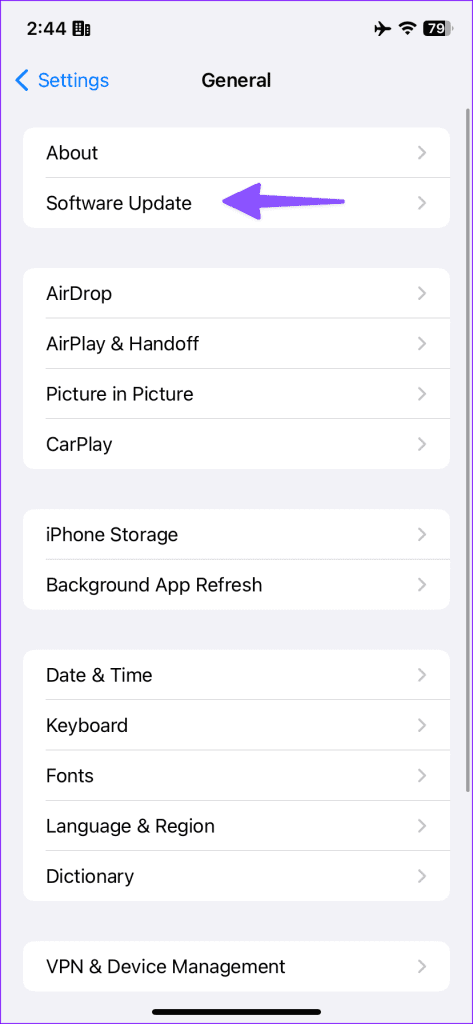
แม้ว่าอัลบั้มที่แชร์จะทำงานได้อย่างไร้ที่ติในอุปกรณ์ Apple แต่ข้อบกพร่องสามารถบังคับให้คุณมองหาทางเลือกอื่นได้ ก่อนที่คุณจะตกลงใจด้วยวิธีการที่ยุ่งยากในการทำงานร่วมกันในไฟล์มีเดีย ให้ใช้ขั้นตอนข้างต้นและแก้ไขปัญหาได้ในเวลาอันรวดเร็ว
เรียนรู้เกี่ยวกับสถานการณ์ที่คุณอาจได้รับข้อความ “บุคคลนี้ไม่พร้อมใช้งานบน Messenger” และวิธีการแก้ไขกับคำแนะนำที่มีประโยชน์สำหรับผู้ใช้งาน Messenger
ต้องการเพิ่มหรือลบแอพออกจาก Secure Folder บนโทรศัพท์ Samsung Galaxy หรือไม่ นี่คือวิธีการทำและสิ่งที่เกิดขึ้นจากการทำเช่นนั้น
ไม่รู้วิธีปิดเสียงตัวเองในแอพ Zoom? ค้นหาคำตอบในโพสต์นี้ซึ่งเราจะบอกวิธีปิดเสียงและเปิดเสียงในแอป Zoom บน Android และ iPhone
รู้วิธีกู้คืนบัญชี Facebook ที่ถูกลบแม้หลังจาก 30 วัน อีกทั้งยังให้คำแนะนำในการเปิดใช้งานบัญชี Facebook ของคุณอีกครั้งหากคุณปิดใช้งาน
เรียนรู้วิธีแชร์เพลย์ลิสต์ Spotify ของคุณกับเพื่อน ๆ ผ่านหลายแพลตฟอร์ม อ่านบทความเพื่อหาเคล็ดลับที่มีประโยชน์
AR Zone เป็นแอพเนทีฟที่ช่วยให้ผู้ใช้ Samsung สนุกกับความจริงเสริม ประกอบด้วยฟีเจอร์มากมาย เช่น AR Emoji, AR Doodle และการวัดขนาด
คุณสามารถดูโปรไฟล์ Instagram ส่วนตัวได้โดยไม่ต้องมีการตรวจสอบโดยมนุษย์ เคล็ดลับและเครื่องมือที่เป็นประโยชน์สำหรับการเข้าถึงบัญชีส่วนตัวของ Instagram 2023
การ์ด TF คือการ์ดหน่วยความจำที่ใช้ในการจัดเก็บข้อมูล มีการเปรียบเทียบกับการ์ด SD ที่หลายคนสงสัยเกี่ยวกับความแตกต่างของทั้งสองประเภทนี้
สงสัยว่า Secure Folder บนโทรศัพท์ Samsung ของคุณอยู่ที่ไหน? ลองดูวิธีต่างๆ ในการเข้าถึง Secure Folder บนโทรศัพท์ Samsung Galaxy
การประชุมทางวิดีโอและการใช้ Zoom Breakout Rooms ถือเป็นวิธีการที่สร้างสรรค์สำหรับการประชุมและการทำงานร่วมกันที่มีประสิทธิภาพ.


![วิธีกู้คืนบัญชี Facebook ที่ถูกลบ [2021] วิธีกู้คืนบัญชี Facebook ที่ถูกลบ [2021]](https://cloudo3.com/resources4/images1/image-9184-1109092622398.png)





